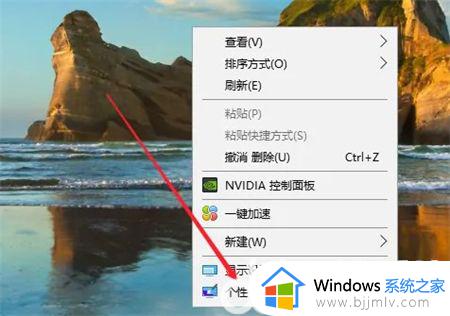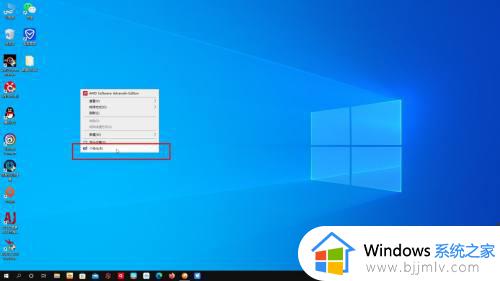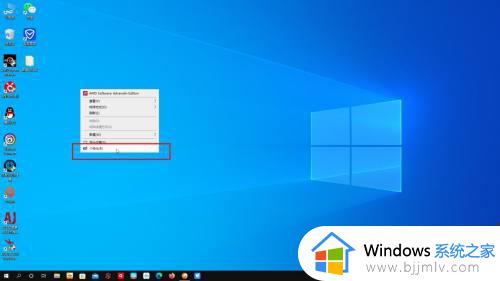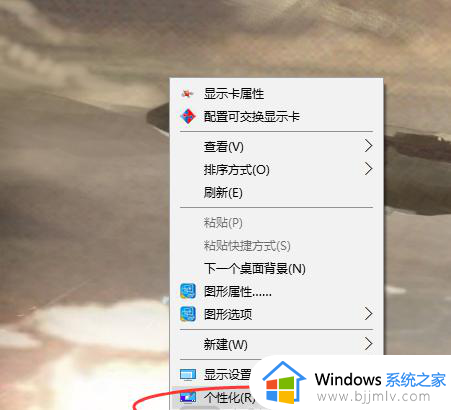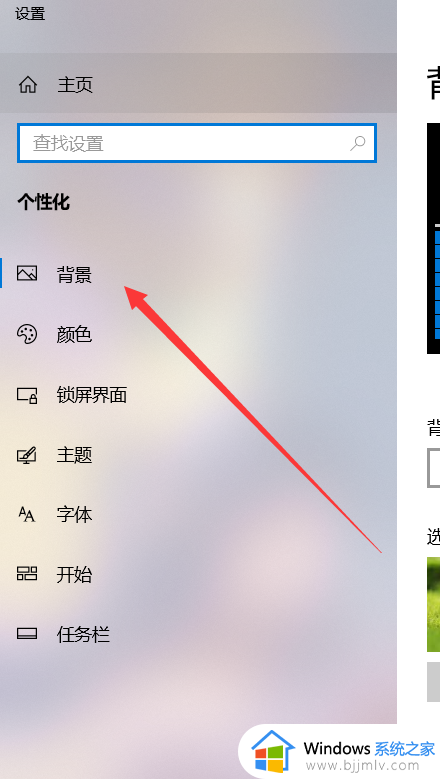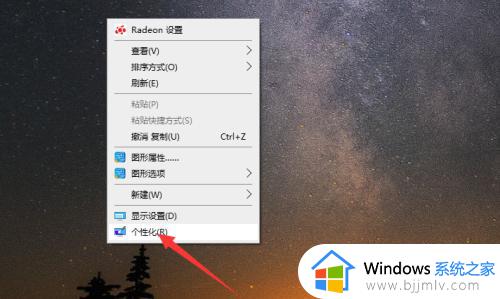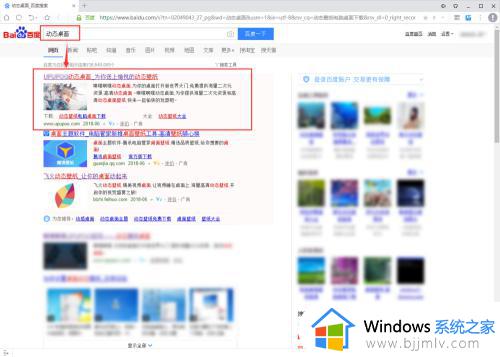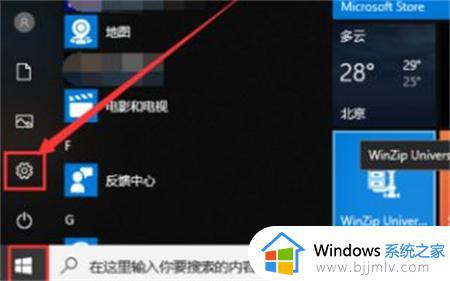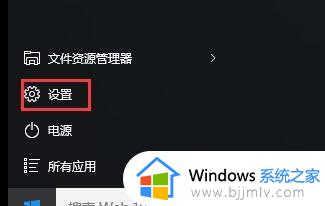windows10怎么设置桌面壁纸 windows10系统如何设置桌面壁纸
更新时间:2023-02-28 11:05:27作者:runxin
很多用户在电脑安装完windows10系统之后,对于一些默认的个性化话往往会进行修改,其中大多用户都会选择重新更换windows10系统桌面的默认壁纸,较少审美疲劳感,那么windows10怎么设置桌面壁纸呢?这里小编就给大家讲解一下windows10系统设置桌面壁纸方法。
具体方法:
1、打开win10电脑桌面,在空白处鼠标右键选择个性化进入。
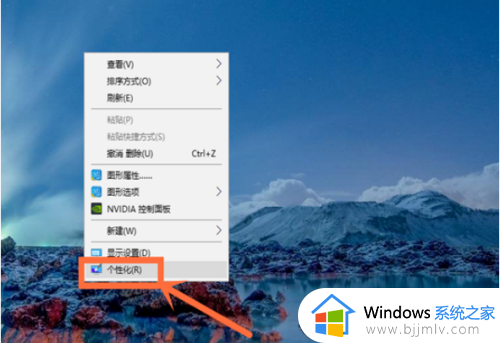
2、然后点击左侧的“背景”。
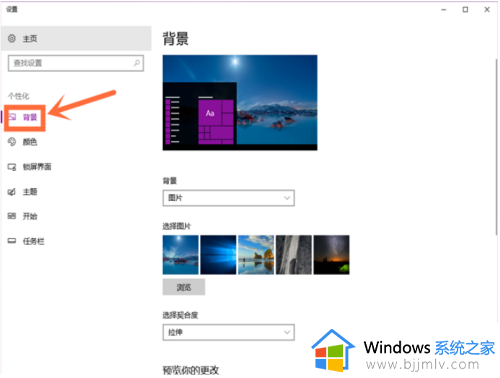
3、如果只是换系统自带的壁纸,直接在右侧的“选项图片”下方选项中点击一张图片就设置新壁纸成功了。
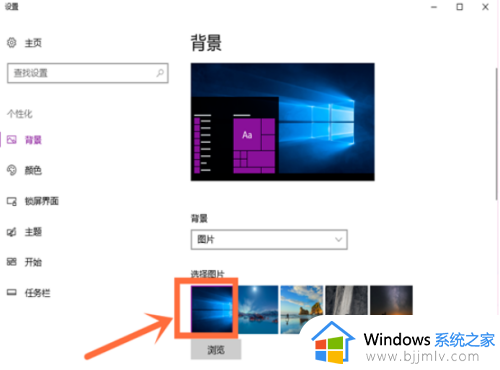
4、如果不想使用系统自带的壁纸,那就点击下方的“浏览”按钮。
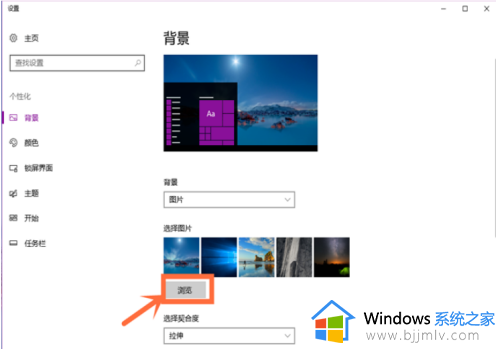
关于windows10系统设置桌面壁纸方法就给大家介绍到这了,还有不清楚的用户就可以参考一下小编的步骤进行操作,希望能够对大家有所帮助。